L’asset Multimèdia Embed s’utilitza per acompanyar les notícies i també es poden posar en pàgines interiors. En la captura de pantalla que veiem més abaix podem veure un exemple de un contingut embed, en aquest cas d’un mapa de Google dins d’una pàgina interior:

Si nosaltres volem crear un contingut d’aquest tipus simplement cal anar al botó ‘Contenido‘ escollir el nom corresponent i desprès seleccionar la definició Multimèdia ‘Embed’.
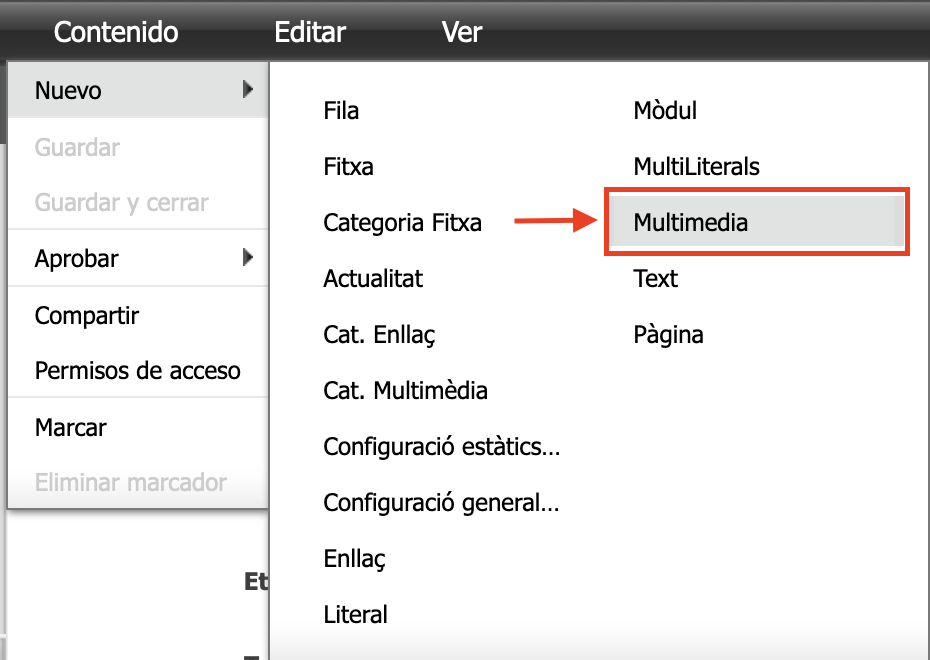
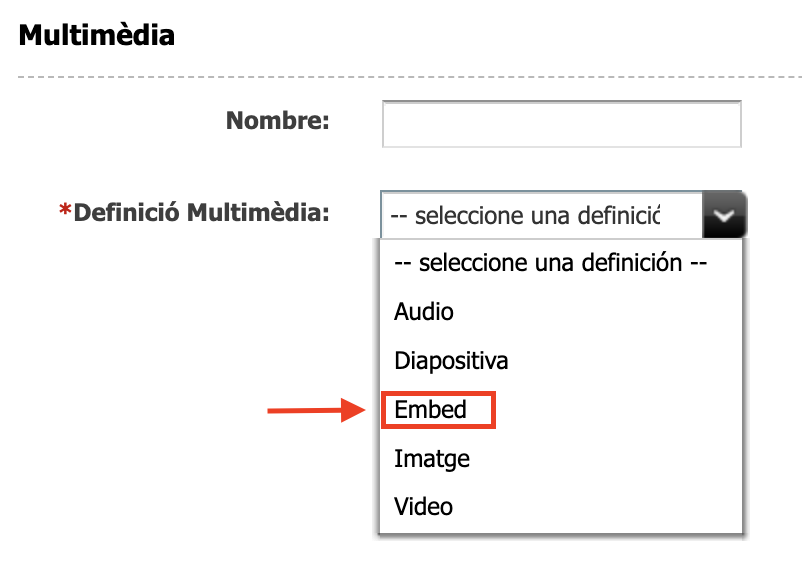
Una vegada ja teniu creat el nou asset es hora omplir els camps. Per ajudar-vos a continuación detallem cada camp que trobareu.
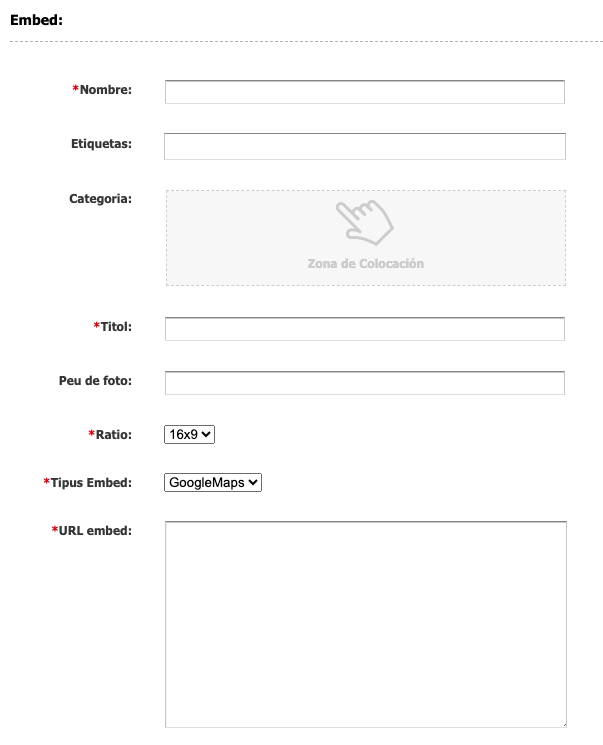
*NOMBRE: El nom de l’Asset Multimèdia EMBED no apareix en cap lloc de la web, només us serveix per identificar els multimèdias dins el gestor de continguts. Els noms dels assets de tipus Asset Multimèdia amb la definició ‘Embed‘ els començarem pel prefix ‘MM‘ seguit per ‘_EMBED‘, així:
‘MM_EMBED_Exemple Nom Multimèdia’
En el cas dels multimèdia que son traduccions, hi posem sempre el prefixe (es) o (en) per indicar-ne l’idioma.
ETIQUETAS: Camp opcional, per si es vol etiquetar els assets, si els trobeu més ràpidament en el gestor de continguts.
CATEGORÍA: És un camp opcional. S’ha preconfigurat una categoria, però podeu crear-ne de noves, així teniu opció de classificar les imatges que tingueu al site. Pot ser molt útil per treballar de forma més ordenada.
*TÍTOL: Aquest camp és obligatori perquè determina el títol del Embed i és important que sigui prou entenedor perquè serà llegible pels usuaris.
*PEU DE FOTO: Opcionalment, es pot mostrar un peu de foto. En aquest cas es mostraria com una petita descripció.
*RATIO: Aquí seleccionarem les proporcions de l’Embed. Suggerim el format apaïsat 16:9.
*TIPUS EMBED: Aquí escollireu si és tracta d’un dels continguts embed disponibles: GoogleMaps, Genially, Infogram.
*URL EMBED: Aquí copien l’URL del contingut embed que volem compartir:
En el cas de Google Maps copiem l’URL que es troba entre les cometes del iframe resultant de la pantalla de compartir de Google Maps:
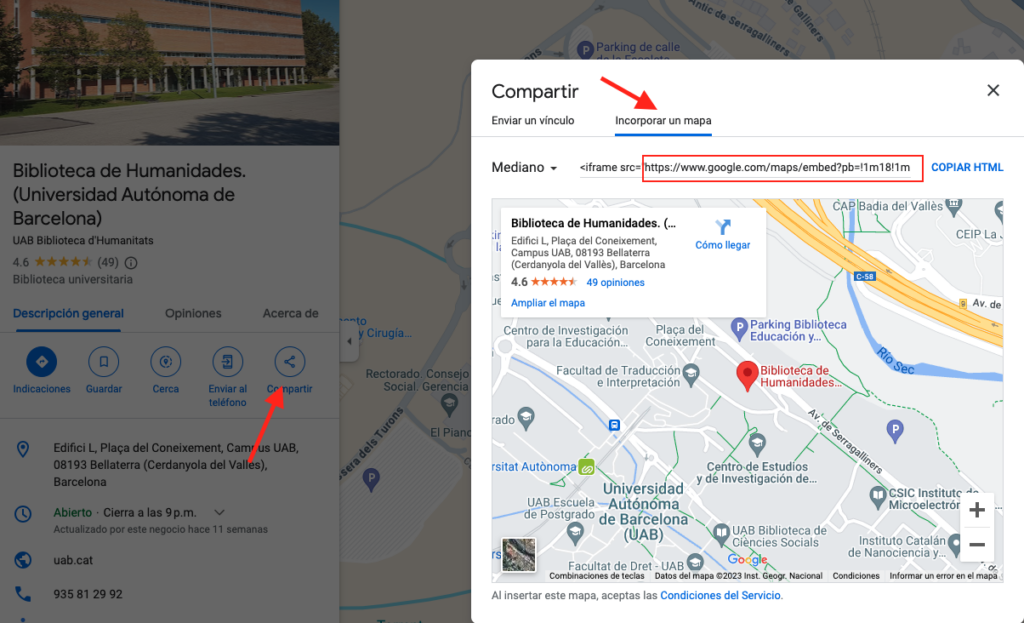
En el cas de Genially copiem l’URL que es troba en la pantalla de compartir de Genially:
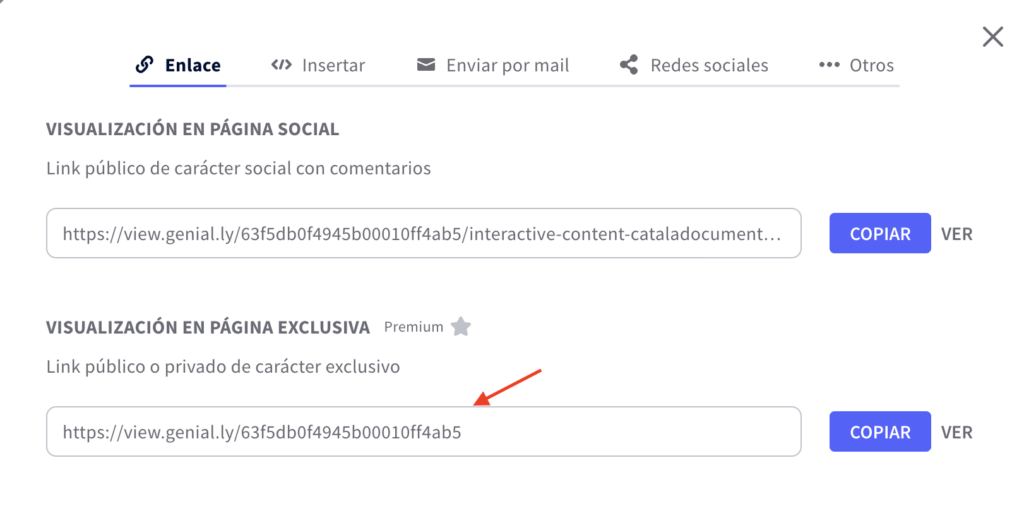
En el cas de Infogram copiem l’URL que es troba en la pantalla de compartir de Infogram, però afegim: ‘e.’ en la primera part de la url, així: https://e.infogram.com/
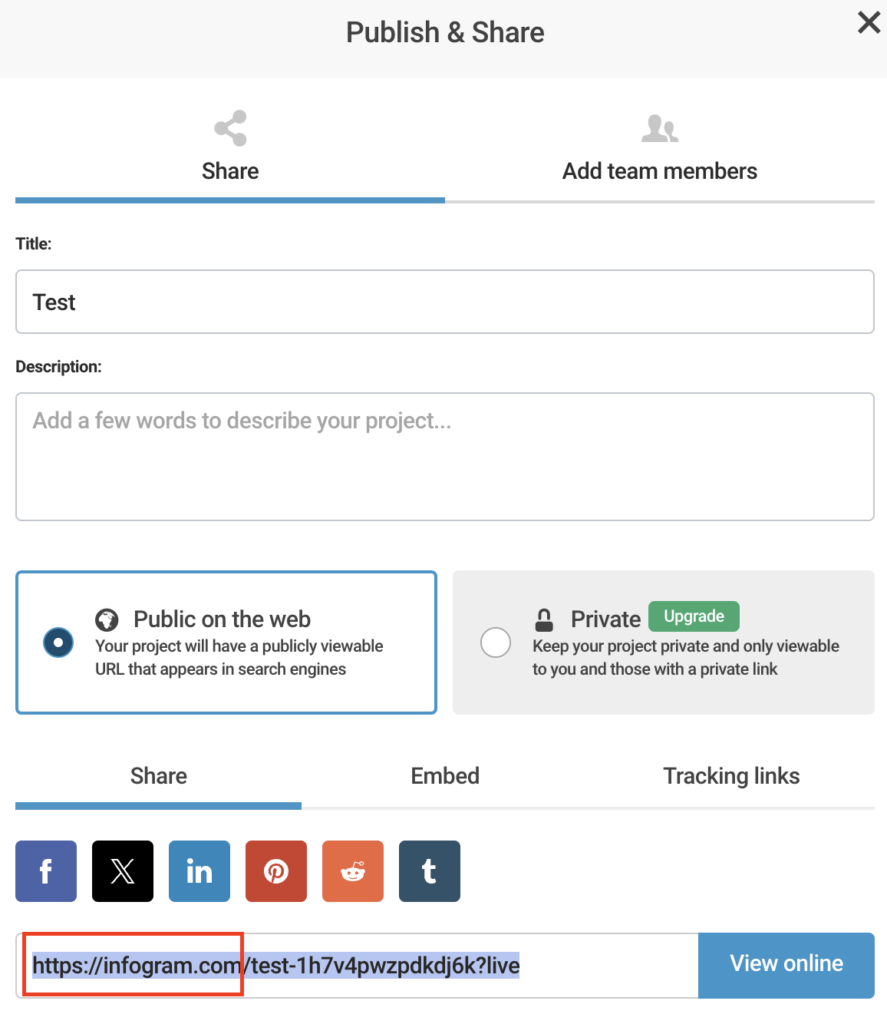
Una vegada ja teniu creat l’Asset Multimèdia Embed a continuació podeu afegir-lo dins una Pàgina interior o una Notícia.